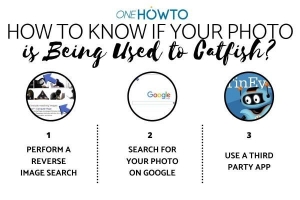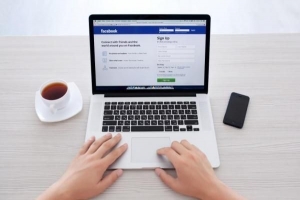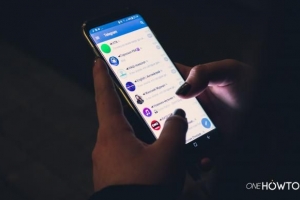Hvordan legge ut en gif på facebook-kommentarer
Innhold

Enkel tekst og uttrykksikoner kan ikke formidle budskapet på den måten animerte GIF-er kan. Når folk legger ut innlegg på Facebook, kan det være vanskelig å vite hvordan de skal reagere. Å si det rette kan være vanskelig. Det kan være en vanskelig situasjon, det kan være du vil være morsom eller kanskje du ikke finner ordene for å uttrykke hvordan du føler. Det er her språket til animerte GIF-er kommer inn. GIF-er er populære på alle sosiale medieplattformer fordi de kan si kortfattet det vi ikke kan forklare med ord. Hvis du vil vite hvordan legge ut en GIF på Facebook-kommentarer, vi på vil vise deg hva du må vurdere.
Hva er en GIF?
Før vi forteller deg hvordan du legger ut en GIF på Facebook-kommentarer, bør du forstå hva en GIF er eller kanskje hva den ikke er. Selv om du ikke var sikker på hva du skulle kalle dem, vil du ha sett dem. De er over hele internett, sosiale medier og blogger. I utgangspunktet er en GIF en bitmap bildefil som er komprimert slik at den kan fungere på tvers av et bredt spekter av formater. Disse bildene kan være frittstående eller en sekvens av bilder kan settes inn i samme fil for å lage en animasjon, ellers kjent som en animert GIF. Filen blir deretter kodet i Graphics Interchange Format (der GIF får navnet sitt) med filtypen på .jpg. Flere bilder plassert i en enkelt GIF vises suksessivt, slik at det dannes en kort film eller animert klipp. GIF-er kan programmeres til å stoppe etter å ha spilt av alle bildene én gang, til å stoppe etter noen få sekvenser eller for å fortsette å sløyfe i det uendelige. Hvis du vil vite hvordan du legger til GIF-er i Facebook-kommentarer, er det mest sannsynlig animerte GIF-er som du kan legge til JPEG eller PNG bilder for ikke-animerte bilder.
Legge ut GIF-er på Facebook-kommentarer
Facebook passerte 2.19 milliarder brukere over hele verden i begynnelsen av 2018[1]. Noen av dem er dine venner, og mange av dem er dine venners venner. Facebook er en av de mest brukervennlige sosiale medieplattformer, og den fortsetter å rulle ut oppdateringer, funksjoner og funksjoner. I tillegg til å like vennenes innlegg og kommentarer, har du nå muligheten til å gi mer enn et like. Enten du vil vise deg med ansikter med sjokk, kjærlighet, wow, tristhet, latter eller sinne, er det en emoji som passer. Imidlertid er disse uttrykkene begrenset, og noen ganger vil du svare med noe mer spesifikt.
Legge ut en GIF på Facebook-kommentarer er ekstremt enkelt og raskt. Handlingen som vises i GIF-en fortsetter å gjentas etter hverandre, noe som gjør at en GIF skiller seg ut. Når de er innlemmet i Facebook-kommentarer, ser de veldig interessante og iøynefallende ut. Som Facebook-bruker må du ha sett GIF-er på vennenes kommentarer. Å bruke en GIF kan til og med gjøre kommentaren din spesiell. Å legge inn en kommentar med GIF er alltid sett på å ha et høyt interaksjonsnivå. For å komme tilbake til emnet, la oss se hvordan du legger ut en GIF på Facebook-kommentarer.

Trinnvis veiledning for å legge ut GIF-er på Facebook
Nå som du er overbevist om at du vil legge inn Facebook-kommentarer med GIF-er, er dette hva du skal gjøre:
- Først av alt må du logge inn på din Facebook bruker. Nye Facebook-brukere må opprette en konto ved å klikke på "Opprett konto"-knappen og oppgi de nødvendige detaljene.
- Når du har logget på, åpner du bildet du vil kommentere med en GIF. Gå inn i kommentarfeltet ved å klikke på feltet under bildet der du vil skrive inn kommentaren. Du kan også skrive litt tekst med GIF, og det er bedre å skrive det først før du legger til bildet.
- Etter å ha skrevet ordene dine i kommentarfeltet under bildet, finn GIF-ikonet nederst. Du vil tydelig se ikonet med initialene "GIF" skrevet på. Bare klikk på denne knappen for å legge ut GIF-en.
- Når du åpner GIF-ikon, en hel liste over GIF-er vil vises på skjermen din. Bla gjennom dem og velg en GIF som passer best for din reaksjon eller kommentar.
- Når du finner din favoritt-GIF, velg den. Siden det er en så lang liste med GIF-er, er det ikke lett å finne den foretrukne raskt. For å unngå å se alle GIF-ene i databasen, kan du velge søkeord ved å skrive inn søkeordene dine. For eksempel hvis du vil legge ut en gratulasjon GIF i kommentarfeltet, skriv «gratulerer» i søkefeltet.
- Når du velger GIF-en du vil legge ut, blir den det automatisk lagt ut i kommentarfeltet, og alle vil kunne se det, like det og kommentere det.
Legge ut GIF-er fra andre kilder
Annet enn GIF-ene som er tilgjengelige med Facebook, kan du også sende GIF-er fra andre ressurssider som Giphy, Imgur og Tumblr. Hvis du liker en av GIF-ene deres og vil legge den ut på Facebook, følg disse instruksjonene:
- Innenfor disse ressurssidene vil du ha tilgang til ubegrenset antall GIF-er som dekker et stort utvalg av emner, følelser og meldinger. Du kan søke etter din foretrukne GIF ved å skrive inn de riktige søkeordene på søkesiden øverst.
- Når du har funnet din perfekte GIF, klikker du på den for å få tilgang til ressurssiden. Du vil ha en rekke alternativer for å dele GIF-en. Derfra kan du velge Facebook etter som Facebook vil åpne, og det skal du få lov til legg ut GIF-en på Facebook. Du vil også få lov til å legge inn en tekstkommentar sammen med GIF-en.
- Hvis du vil kopiere og lime inn en GIF i kommentarfeltet til et bestemt bilde, må du høyreklikke på GIF-en og velge "Kopier bildeplassering" fra rullegardinmenyen.
- Gå til din Facebook-side, høyreklikk på kommentarfeltet og klikk på Lim inn.
- Avhengig av internetthastigheten din, vil en forhåndsvisningsplassholder vises etter noen sekunder. Du kan trykke på Enter-knappen for å legg ut GIF-en.

Legge ut din egen opprettede GIF på Facebook
Hvis du er talentfull nok til å ha laget en GIF på egen hånd, må du følge de samme instruksjonene som du gjorde for å legge ut en GIF fra Giphy og andre ressurssider. Bare høyreklikk på GIF-en og lim inn lenken i kommentarfeltet. Men sørg for at du laster opp GIF-en til et sted hvor den er tilgjengelig for offentligheten først.
Konklusjon
GIF-er er kraftige måter å formidle følelser eller reaksjoner på Facebook. Nøkkelen er å legg ut GIF-ene på det perfekte tidspunktet, når alle andre ser det. Populariteten til GIF-en din avhenger også av hvor lang animasjonen den er, og hvor passende den er for situasjonen. Det tar tid og øvelse å få taket på det, og du vil snart begynne å bombardere Facebook-kommentarer med morsomme GIF-er.
Hvis du vil lese lignende artikler til Hvordan legge ut en GIF på Facebook-kommentarer, vi anbefaler deg å besøke vår Internett kategori.